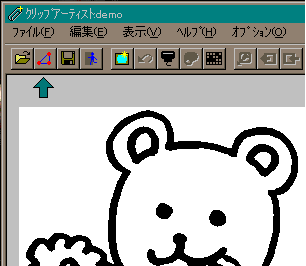ステップ3
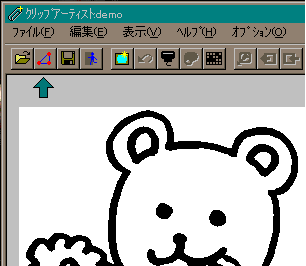
01:00 スキャナーから読み込めたら、まずツールバーのベクタライズ・ボタン押してください。
クリップアーティストは、初心者でも簡単に使えるようにツールボタンの下に矢印を表示しています。この指示に従うと簡単に次の作業に進めます。
なおこの矢印はカレントカラーのインジケータともなっています。
クリップアーティストは、非常に高速でラスタデータをベクタデータに変換します。「ほんとに変換したの?」という速さです。実際にその速さを体験してみてください。
注意)
この時に領域の輪郭線は必ず1ドット以上つながっていなければいけません。(縦か横かでつながっていなければならず、ななめで接している場合は、クリップアーティストの場合つながっていないとみなす)
特に一番外の輪郭が繋がっていないとバックグラウンドとみなされて着色できなくなります。この時は、クリップアーティストのビットエディタでつながっていない部分を探してつなげるか、
ビット連結機能(Rev 1.10から、編集メニュのベクトライズで指定)で輪郭線をつないでください。
次のステップ